Cómo encontrar archivos descargados en iPhone y iPad
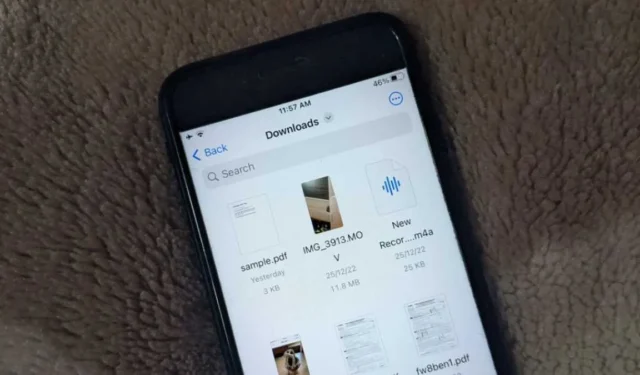
“¿Dónde puedo encontrar los archivos descargados en mi iPhone?” ¿Es esa la pregunta que te trajo aquí? No estás solo. Encontrar archivos descargados en un iPhone puede ser confuso, ya que cada aplicación almacena sus archivos descargados en diferentes ubicaciones. Pero no se preocupe, ya que podemos ayudarlo a aprender cómo encontrar archivos descargados en su iPhone o iPad.
Cómo encontrar descargas usando la aplicación Archivos
Al igual que con los teléfonos Android, los iPhone y iPad tienen una aplicación de archivos donde encontrará la mayoría de sus archivos descargados, como PDF, videos, etc. La aplicación Archivos está preinstalada en todos los iPhone y iPad con iOS 11 y posterior o iPadOS 13 y posterior .
Siga estos pasos para encontrar archivos descargados en su iPhone o iPad:
- Abra la aplicación Archivos en su iPhone. También puede usar la búsqueda de Spotlight para encontrar la aplicación Archivos.
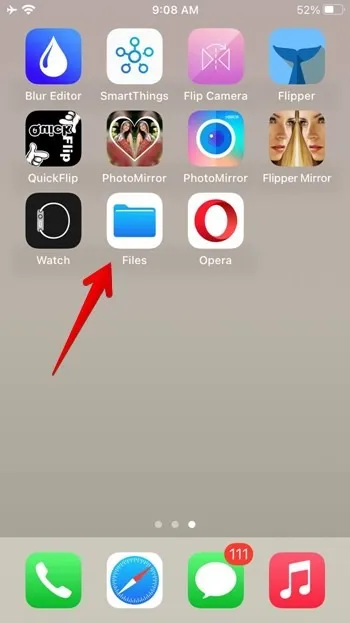
- Toque la pestaña «Examinar» en la parte inferior y seleccione «En mi iPhone».
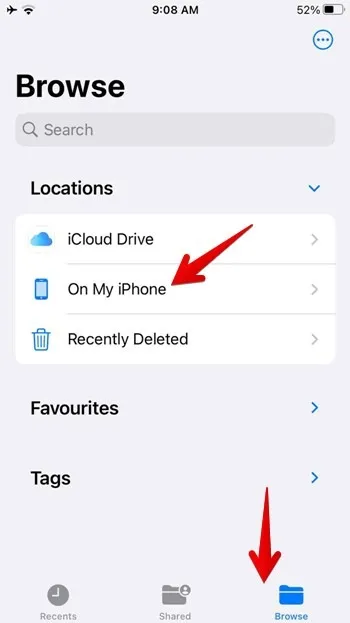
- Toque la carpeta «Descargas» para ver sus archivos descargados.
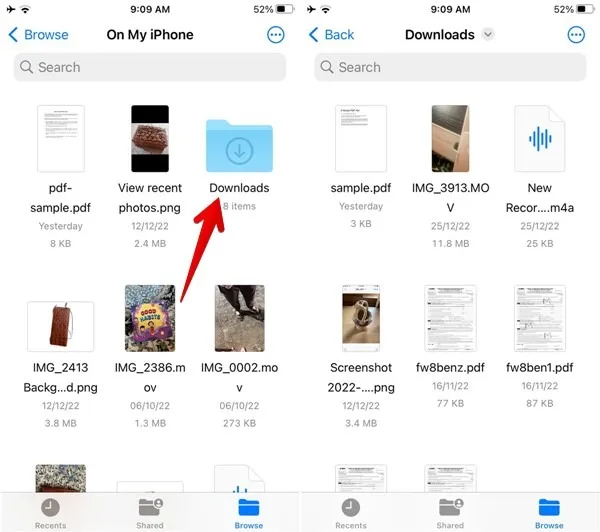
- Toca cualquier archivo para abrirlo.
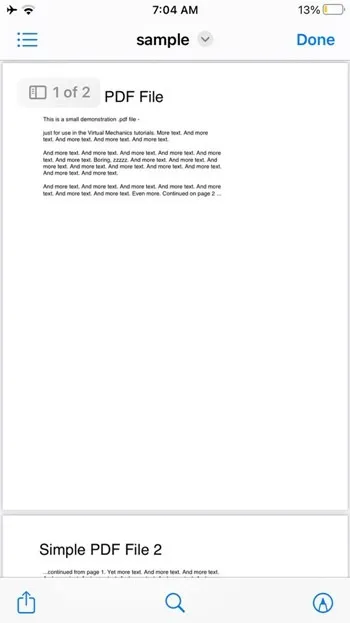
- Si no encuentra su archivo descargado en esta carpeta, vaya a «Examinar -> iCloud Drive -> Carpeta de descargas». Su archivo descargado debería estar allí.
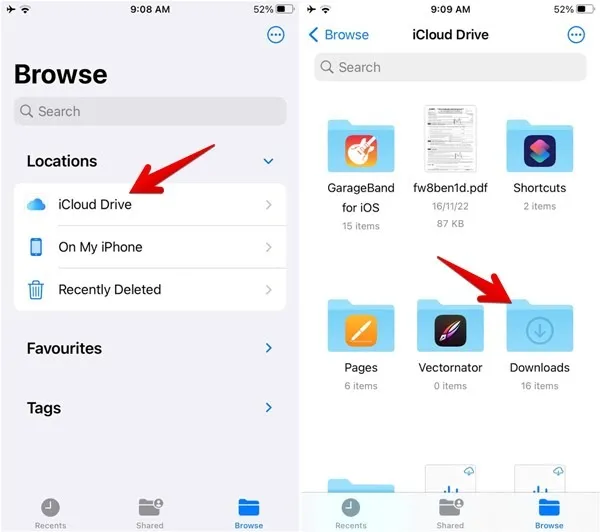
Cómo encontrar descargas usando la aplicación de búsqueda
Si su archivo no está en la carpeta Descargas, puede usar la búsqueda de Spotlight o la búsqueda dentro de la aplicación Archivos.
- Abra la aplicación Archivos en su teléfono.
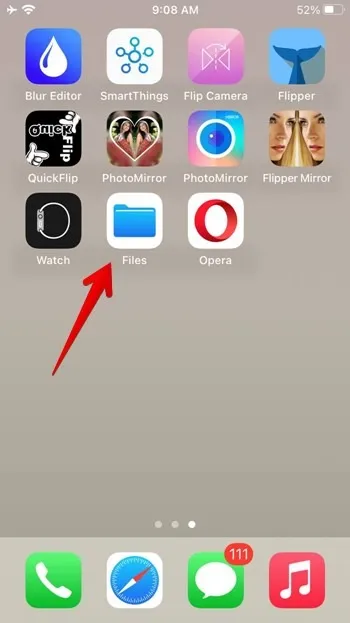
- Toque la barra de búsqueda en la parte superior e ingrese el nombre del archivo que desea encontrar.
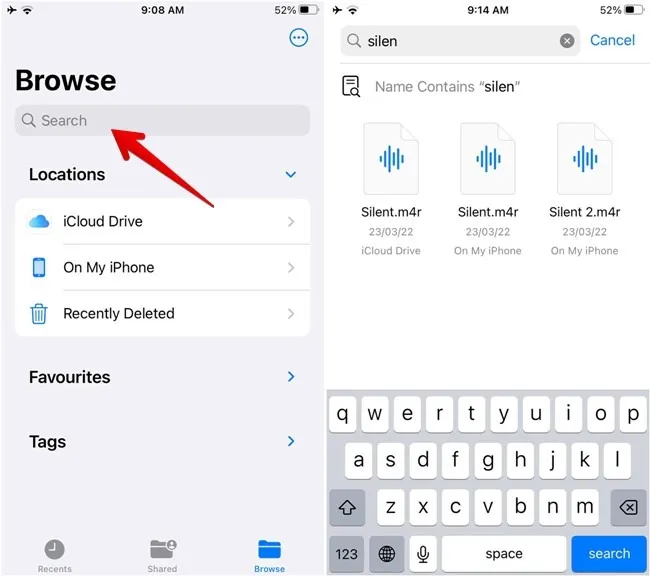
- Su archivo descargado debería aparecer en los resultados de búsqueda. Mantenga presionado el archivo una vez que lo encuentre y seleccione «Mostrar en la carpeta adjunta» en el menú para ver el archivo en su carpeta actual. Verá el nombre de la carpeta en la parte superior.
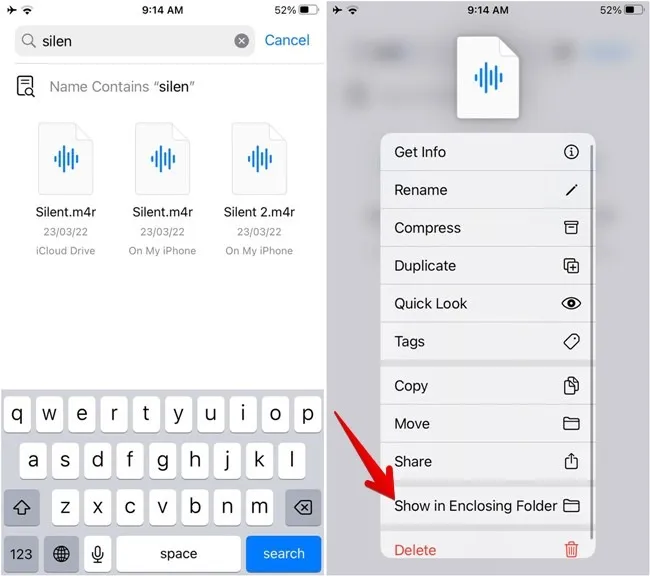
- Alternativamente, deslice hacia abajo desde el centro de la pantalla en su pantalla de inicio para abrir la búsqueda de Spotlight. Ingrese el nombre del archivo y verá los resultados coincidentes.
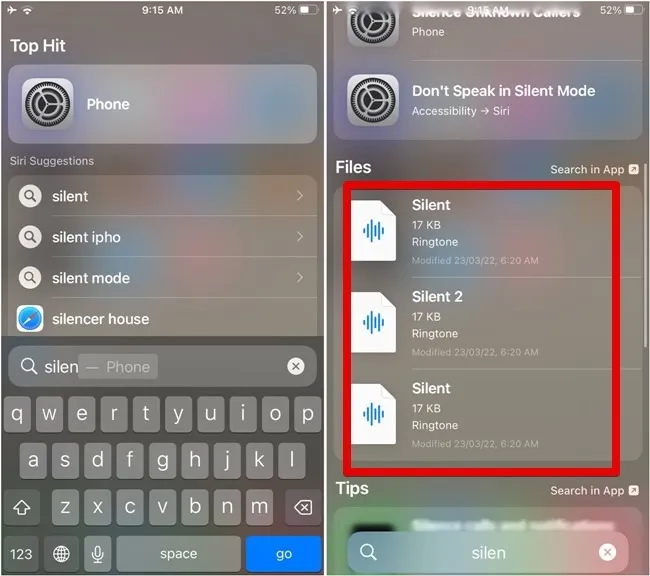
Cómo encontrar fotos descargadas
Por lo general, las fotos descargadas de Internet usando cualquier navegador, como Safari o Chrome, o cualquier otra aplicación, deberían aparecer en la aplicación Fotos de Apple. Sin embargo, si ha descargado una foto presionando el botón Guardar en archivos, búsquela en la carpeta Descargas como se describió anteriormente.
Para los que no lo saben, verá principalmente dos opciones al descargar imágenes o videos en el iPhone: Guardar imagen/Guardar video y Guardar en archivos. El primero descargará las imágenes o videos a la aplicación Fotos, mientras que el segundo los descargará a la carpeta Descargas en la aplicación Archivos.
Cómo encontrar archivos PDF descargados
Al igual que con otros archivos descargados, normalmente encontrará los archivos PDF en la carpeta Descargas de la aplicación Archivos si los descarga desde un navegador. Pero si desea ver el PDF descargado desde una aplicación de chat como WhatsApp o Telegram, las cosas son ligeramente diferentes. Básicamente, primero debe guardar el archivo PDF manualmente en su iPhone como se muestra a continuación.
- Abra la aplicación donde se encuentra actualmente el archivo PDF. Por ejemplo, WhatsApp.
- Toque el archivo PDF en la aplicación para verlo en modo de pantalla completa.
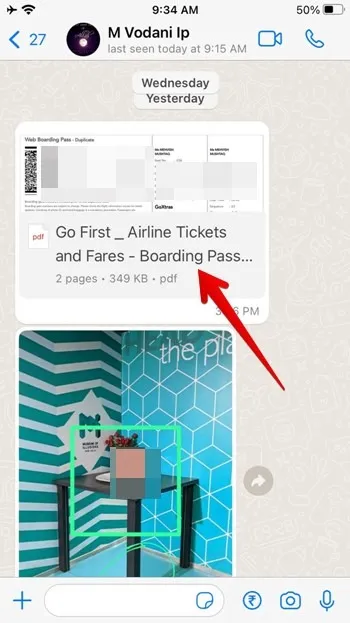
- Presione el icono «Compartir» y seleccione «Guardar en archivos» en el menú.
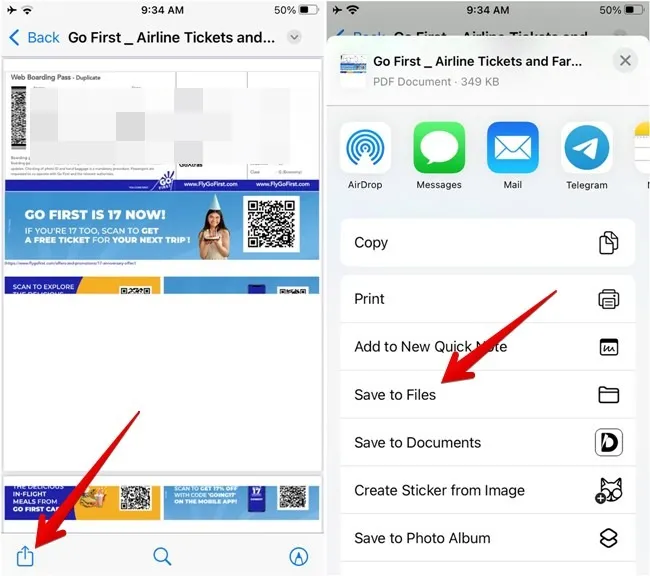
- Seleccione la ubicación de descarga donde desea guardar el PDF.

- Abra la aplicación Archivos y vaya a la carpeta donde descargó el archivo PDF.
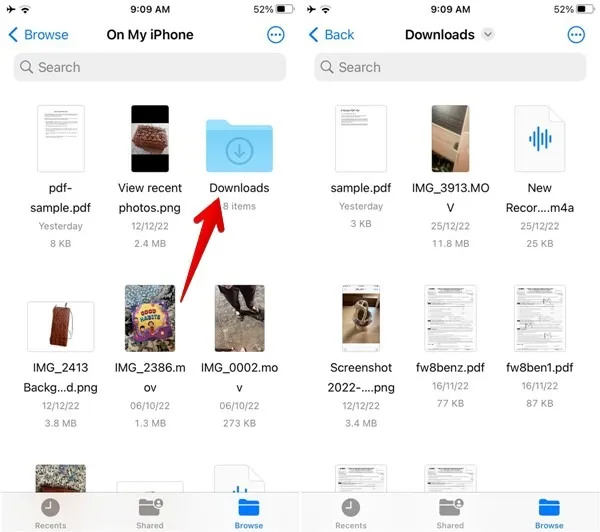
Cómo encontrar archivos descargados de Chrome
Los archivos descargados desde el navegador Chrome también aparecerán en la carpeta Descargas de la aplicación Archivos. Pero si no puede encontrar los archivos de Chrome, siga los pasos a continuación:
- Abra el navegador Chrome en su iPhone o iPad.
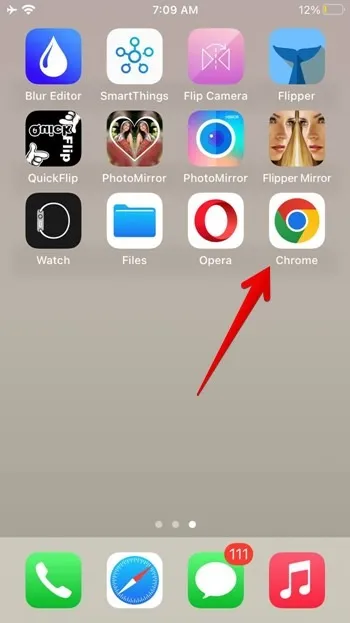
- Toque el icono de «tres puntos» y seleccione «Descargas».
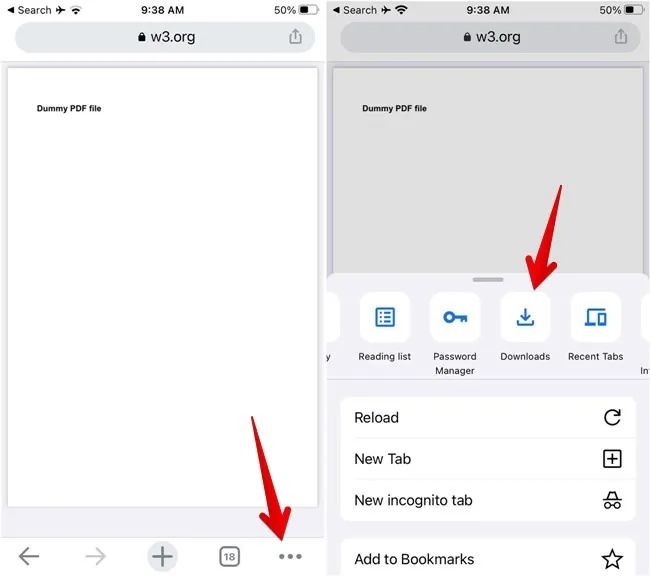
Cómo encontrar música descargada
Tu música descargada aparecerá en la carpeta Descargas de la aplicación Música. Sigue estos pasos para localizar las descargas de música en tu iPhone:
- Abre la aplicación Apple Music en tu iPhone.
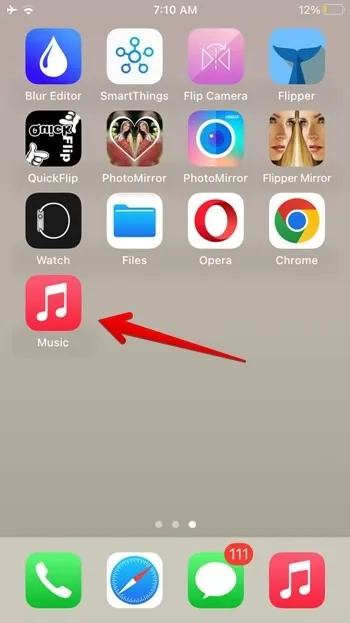
- Toque la pestaña «Biblioteca» en la parte inferior y seleccione la carpeta «Descargado».
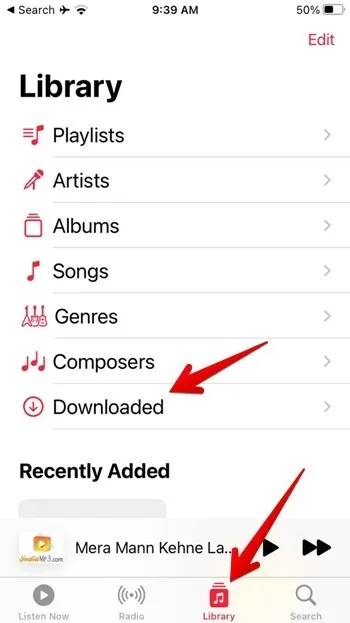
- Encontrará diferentes categorías para los archivos de música descargados, como artistas, álbumes, canciones, etc. Desplácese hacia abajo para encontrar la sección «Descargados recientemente».
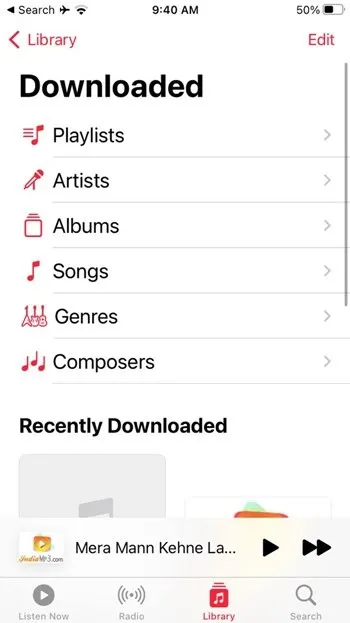
Cómo encontrar descargas de videos de YouTube
YouTube ofrece un botón nativo para descargar videos para verlos sin conexión. Este botón está presente debajo de los videos en YouTube.
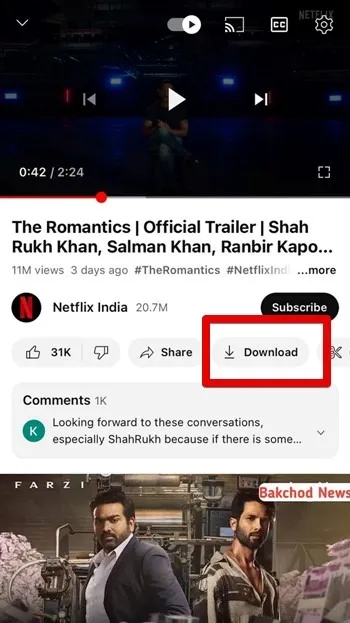
Si usó ese botón para descargar videos de YouTube, no encontrará los videos descargados en la aplicación Archivos. Todavía estarán dentro de la aplicación de YouTube.
Siga estos pasos para ubicar sus descargas de videos de YouTube en iPhone y iPad:
- Abre la aplicación de YouTube en tu iPhone o iPad.
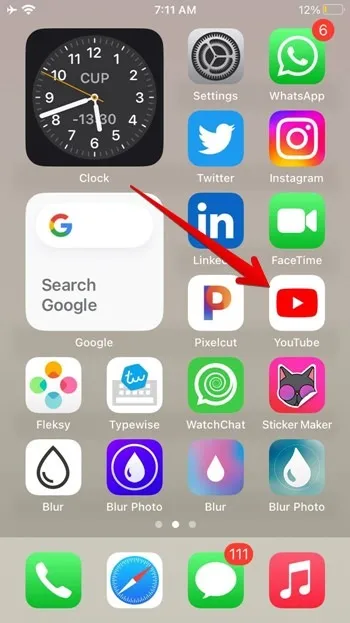
- Toque la pestaña «Biblioteca» en la parte inferior seguida de «Descargas».
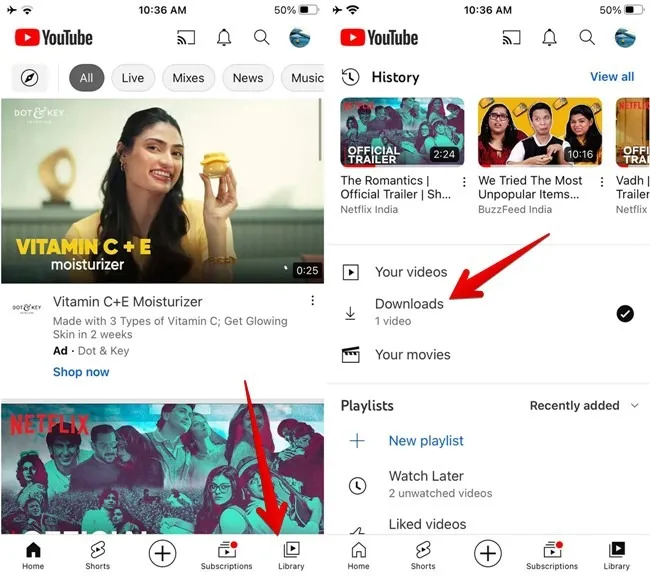
- Encontrarás todos tus videos descargados de YouTube. Toque el video que desea reproducir. El video se reproducirá incluso si no tiene una conexión a Internet activa.

- Sin embargo, si descargó el video de YouTube usando una aplicación de descarga de videos, búsquelo en esa aplicación o en la carpeta Descargas de la aplicación Archivos.
Cómo encontrar archivos descargados de otras aplicaciones
Las aplicaciones distintas de YouTube también almacenan los archivos descargados en la propia aplicación. Primero verifique los archivos descargados en la aplicación Archivos y, si no los encuentra, verifique en la aplicación donde descargó el archivo.
En algunas aplicaciones, debe guardar los archivos descargados en la aplicación Archivos manualmente, tal como lo haría con los archivos PDF. Abra el archivo en la aplicación y toque «Compartir → Guardar en archivos», luego vea el archivo descargado en la aplicación Archivos.
Cómo cambiar la ubicación de la carpeta de descargas
Con iOS 16, Apple ha cambiado la ubicación de las Descargas de su iPhone a iCloud. Si desea restaurarlo en la sección «En mi iPhone» o en una carpeta diferente, siga estos pasos:
- Abra «Configuración» en su iPhone.
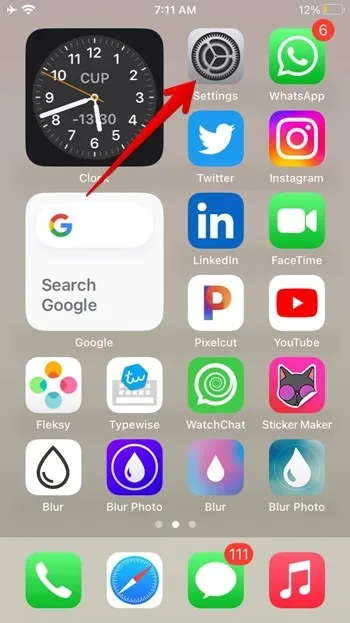
- Desplácese hacia abajo y toque «Safari» seguido de «Descargas» en la siguiente pantalla.
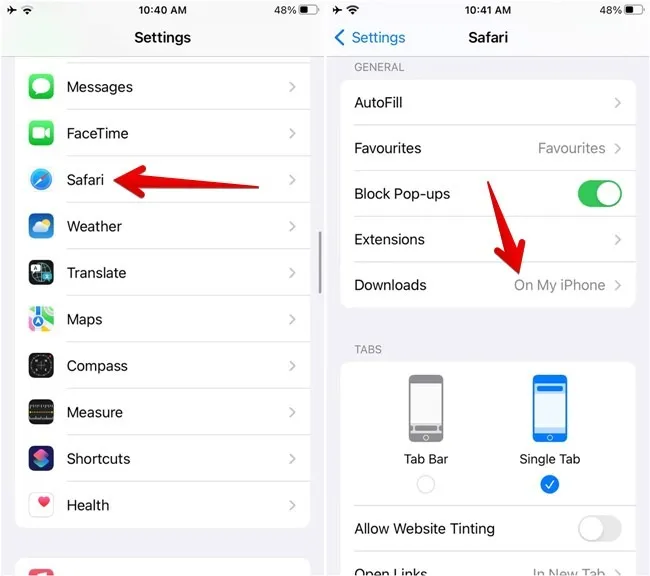
- Seleccione «En mi iPhone». Si desea cambiar la ubicación a una carpeta personalizada, toque «Otro» y seleccione la carpeta preferida.
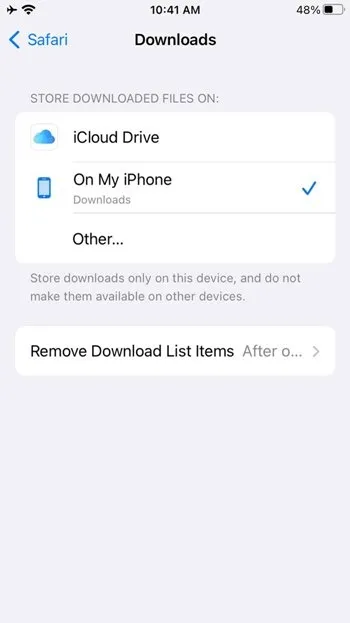
Bonificación: Cómo eliminar archivos descargados
Para eliminar un archivo descargado de su iPhone, siga estos pasos:
- Abra la aplicación Archivos y vaya a la carpeta Descargas presente dentro de la carpeta En mi iPhone o iCloud como se muestra anteriormente.
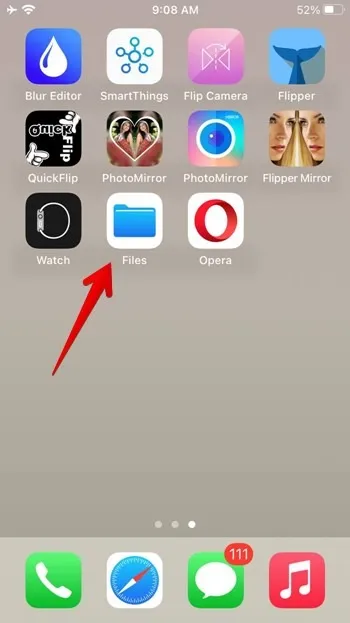
- Mantenga presionado el archivo que desea eliminar y seleccione «Eliminar» en el menú.
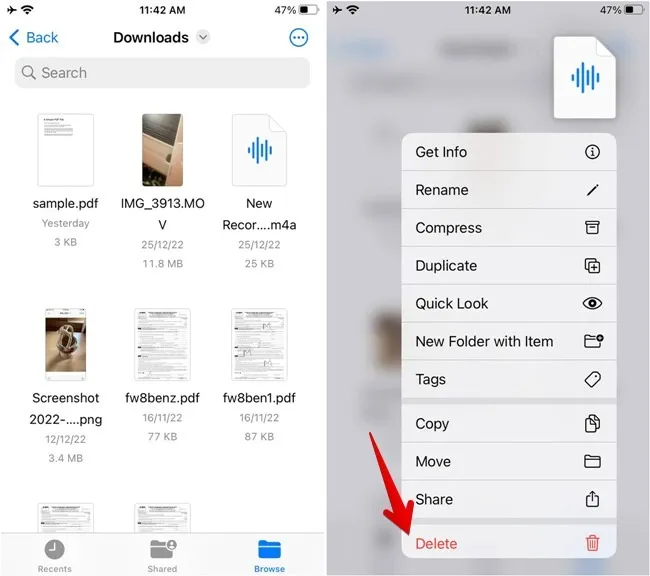
Preguntas frecuentes
¿Cómo puedo encontrar aplicaciones descargadas en mi iPhone?
Deslice el dedo hacia la izquierda hasta la última página de la pantalla de inicio para abrir la Biblioteca de aplicaciones. Aquí encontrarás todas las aplicaciones descargadas organizadas automáticamente en diferentes categorías. Alternativamente, deslice hacia abajo en cualquiera de las páginas de la pantalla de inicio para abrir la búsqueda e ingrese el nombre de la aplicación que desea encontrar.
¿Cómo puedo ordenar los archivos descargados en mi iPhone?
Abra la carpeta Descargas en la aplicación Archivos. Presione el ícono de tres puntos en la parte superior y seleccione «Fecha» para ver los archivos descargados recientemente en la parte superior. Siga leyendo para conocer otros consejos para administrar sus archivos en la aplicación Archivos.
¿Cómo puedo descargar un PDF desde un navegador en mi iPhone?
Inicie el navegador y abra el archivo PDF en el navegador. Toque el botón «Abrir en» en la parte inferior y seleccione «Guardar en archivos». Alternativamente, toque el ícono Compartir y seleccione «Guardar en archivos».
Todas las capturas de pantalla e imágenes de Mehvish Mushtaq.



Deja una respuesta